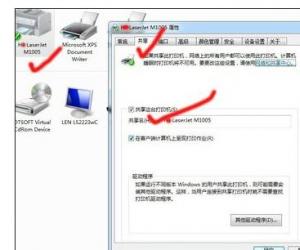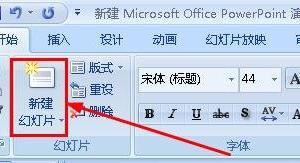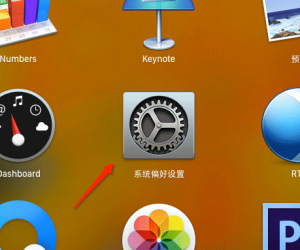Mac OS 如何更改文件的默认打开方式 mac修改默认打开方式怎么修改
发布时间:2016-12-23 08:49:28作者:知识屋
Mac OS 如何更改文件的默认打开方式 mac修改默认打开方式怎么修改。我们现在有很多人都在使用苹果的电脑,但是很多人却对于苹果的系统不是很熟悉。当我们想要在苹果电脑中更改文件的默认打开方式的时候,我们应该怎么设置呢?一起来看看吧。
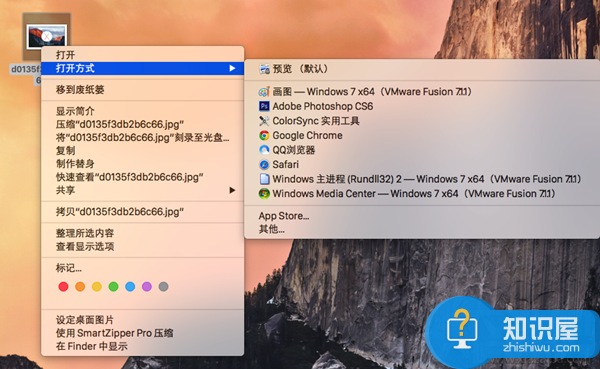
步骤一:右键单击该文件,然后选择【显示简介】选项。
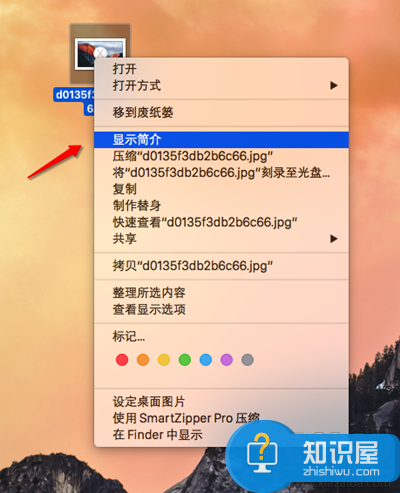
步骤二:找到【打开方式】项目,点击倒三角选择你想指定的默认应用程序。
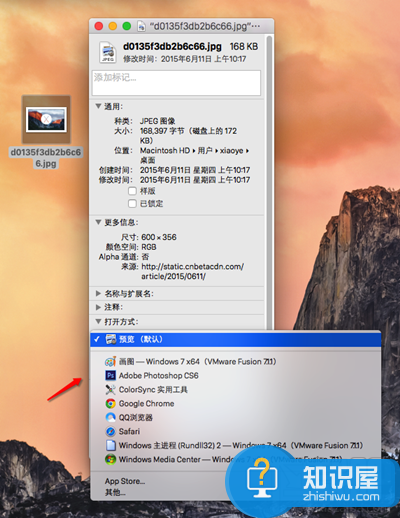
步骤三:单击【全部更改】按钮即可生效。
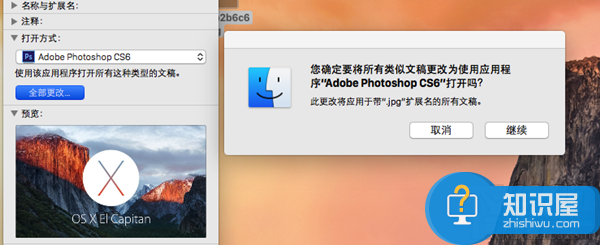
【温馨提示】
要恢复到原来 OS X 指定的默认应用程序,只需再次按照上述步骤,并选择原来的应用程序即可。
对于我们在遇到了需要设置苹果电脑文件的默认打开方式的时候,我们就可以利用到上面给你们介绍的解决方法进行处理,希望能够对你们有所帮助。
(免责声明:文章内容如涉及作品内容、版权和其它问题,请及时与我们联系,我们将在第一时间删除内容,文章内容仅供参考)
知识阅读
软件推荐
更多 >-
1
 一寸照片的尺寸是多少像素?一寸照片规格排版教程
一寸照片的尺寸是多少像素?一寸照片规格排版教程2016-05-30
-
2
新浪秒拍视频怎么下载?秒拍视频下载的方法教程
-
3
监控怎么安装?网络监控摄像头安装图文教程
-
4
电脑待机时间怎么设置 电脑没多久就进入待机状态
-
5
农行网银K宝密码忘了怎么办?农行网银K宝密码忘了的解决方法
-
6
手机淘宝怎么修改评价 手机淘宝修改评价方法
-
7
支付宝钱包、微信和手机QQ红包怎么用?为手机充话费、淘宝购物、买电影票
-
8
不认识的字怎么查,教你怎样查不认识的字
-
9
如何用QQ音乐下载歌到内存卡里面
-
10
2015年度哪款浏览器好用? 2015年上半年浏览器评测排行榜!